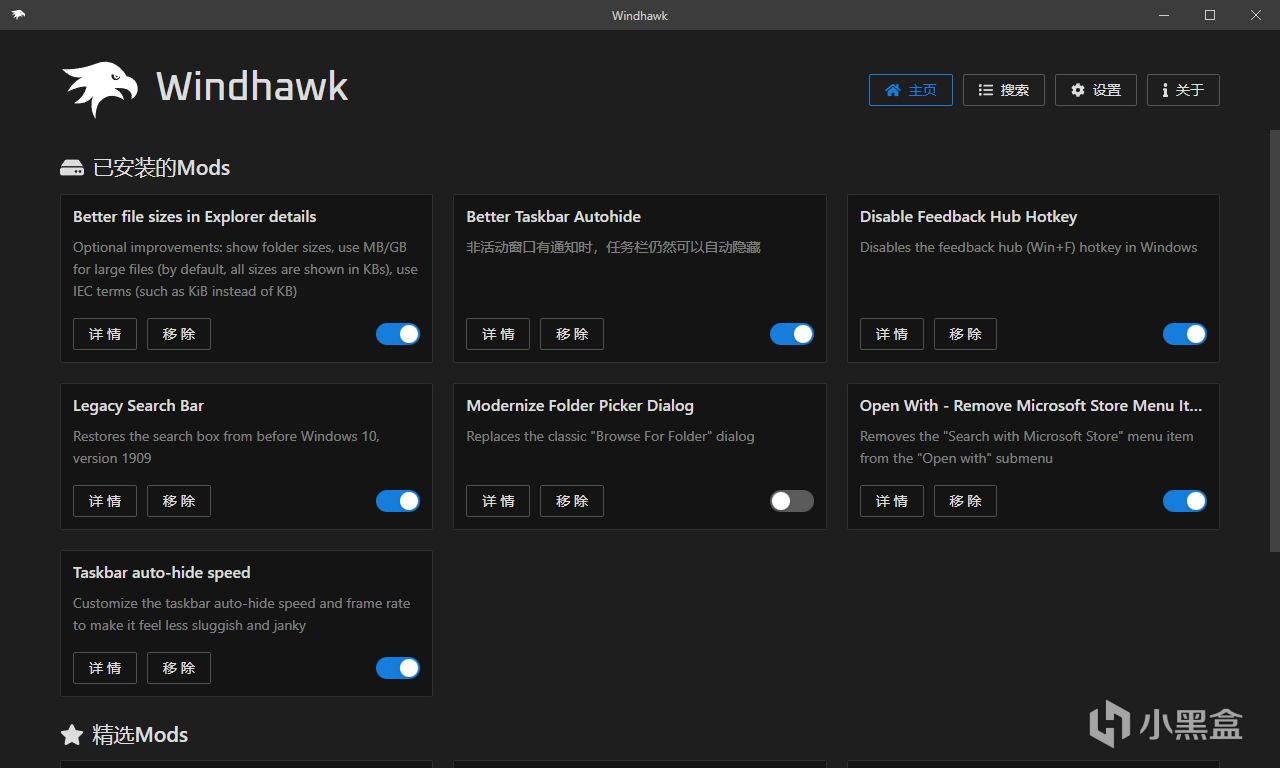
windhawk
中文名“風鷹”
“The customization marketplace for Windows and programs”
“Windows 和程序的自定義市場。”
下載:風鷹官網
簡介
一款專爲 Windows 系統設計的開源個性化定製工具,其核心理念是通過模塊(mod)機制,實現對系統界面與功能的深度定製。用戶無需修改系統文件或具備編程經驗,即可通過圖形化界面一鍵安裝、啓用或配置各類功能增強模塊。
人話:自定義 Windows 的細節包括 10 和 11。
先簡單說一下怎麼使用:
1.從上面的鏈接安裝完成後點擊搜索。
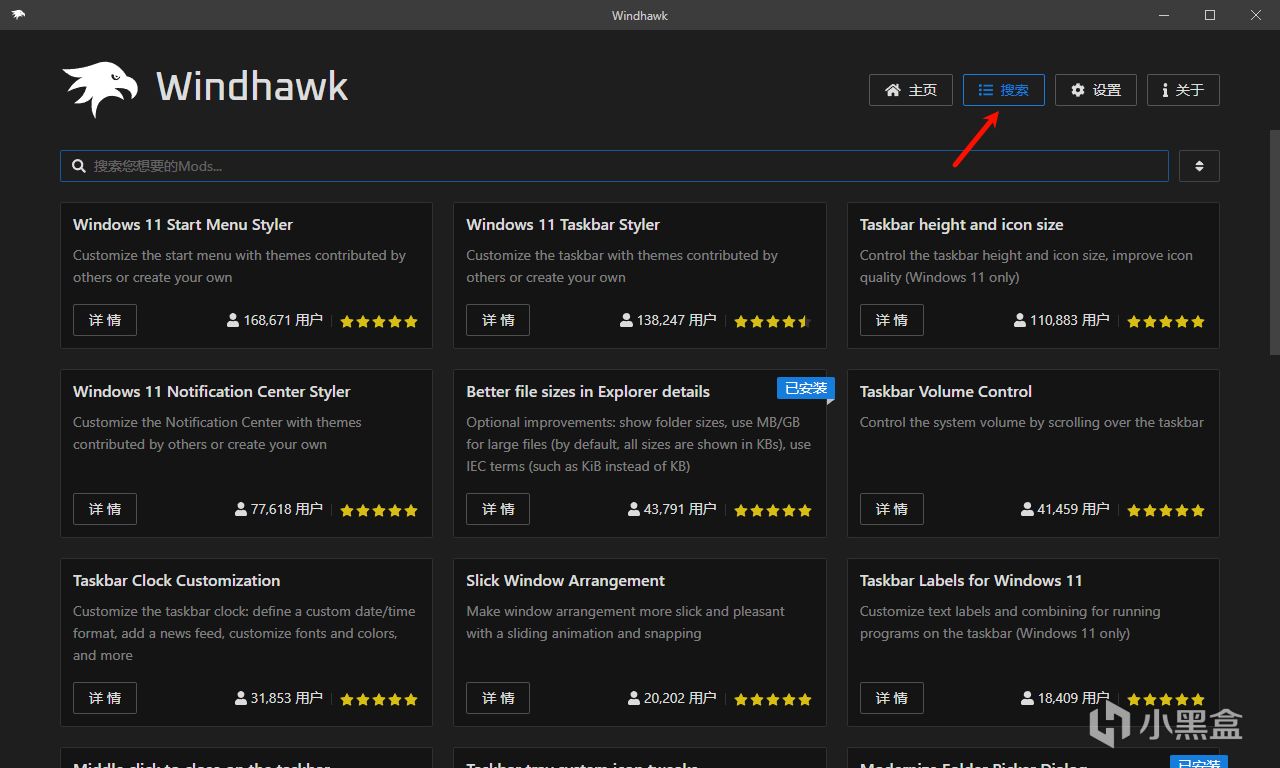
2.在搜索框直接粘貼你想安裝的mod,別忘了設置。
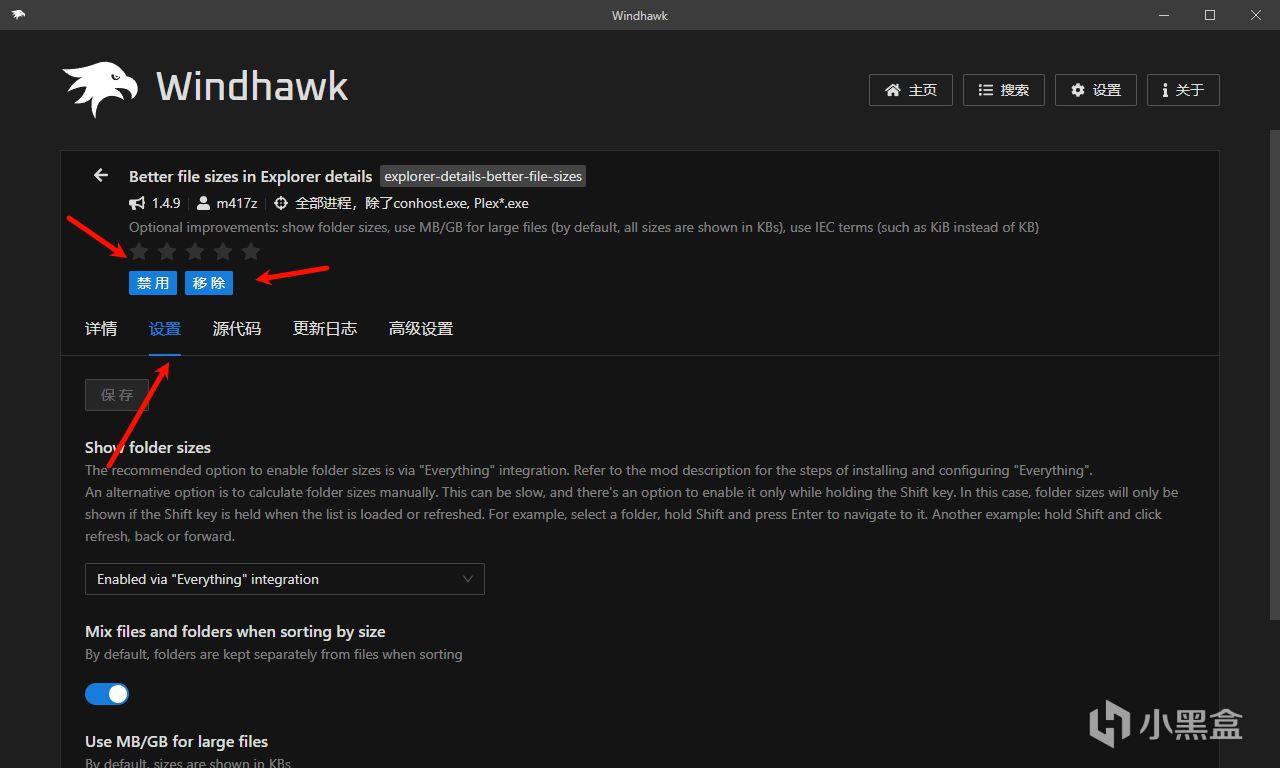
有些程序需要設置才具有更好的體驗,“禁用”就是暫時不適用,直到你“啓用”,“移除”顧名思義。
相當簡單的使用方法,本程序其他設置最好別亂動(如果你看不懂)。
下面我推薦幾個自己用的Mod
BTW
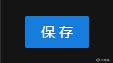
每個mod設置裏面它的存在是有意義的
一、Better file sizes in Explorer details 【Win 10 or 11 適用】作者:m417z
更好的資源管理器之文件(夾)大小
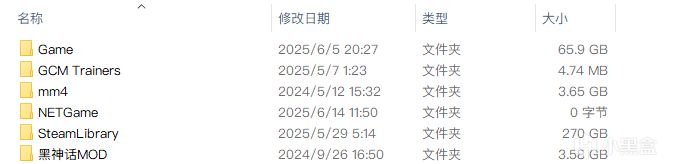
其一,使 Windows 自帶的資源管理器直接顯示文件大小。
需要注意的是你可能需要額外安裝一個軟件:
Everything
點擊就可以下載,寶貝
後面有不需要下載的方法
再之後你需要在此 mod 設置中啓用集成
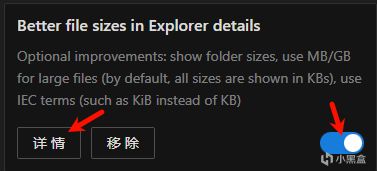
點擊詳情(別忘了啓用此mod)
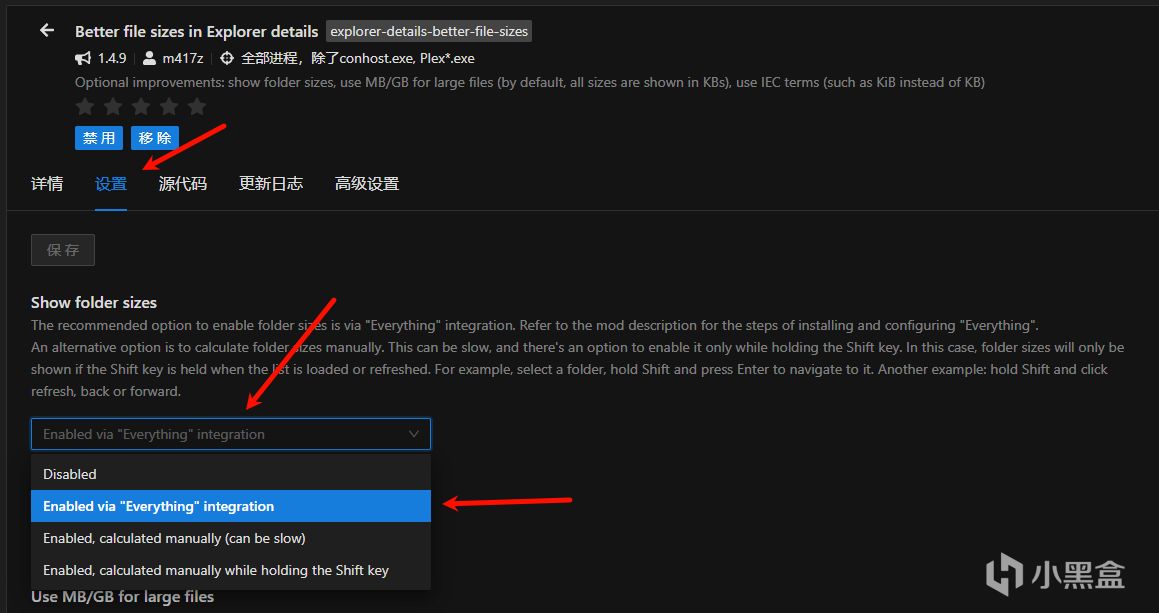
選擇第一項即可
如果您不想安裝 “Everything”,您可以啓用第二項並手動計算它們。由於計算文件夾大小可能很慢,因此默認情況下不啓用它,第三項只能在按住 Shift 鍵時啓用大小計算。
所以我還是推薦方法一
其二,Mix files and folders when sorting by size
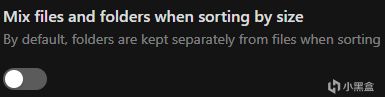
按大小排序時,文件最終位於一個單獨的塊中,而文件夾位於另一個單獨的塊中。這是默認的 Explorer 行爲,在按其他列排序時也適用。此選項更改按大小排序以禁用此分隔。
人話:無論是文件還是文件夾均按照大小進行排序。
我推薦不開,它排序後會使 mp4 和文件夾在一起看亂糟糟的,那我給老師按名字建的文件夾有什麼意義

soyo
其三,Use MB/GB for large files
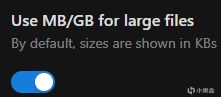
直接開,這個懶得解釋了,開就行了。
二、Taskbar auto-hide speed 【Win 10 or 11 適用】作者:m417z
任務欄自動隱藏加速
阿三是真的 SHA *

鯊了你
怎麼會有任務欄出來不掉幀,隱藏時掉幀嚴重這種逆天設定。
這個 mod 可以讓你的任務欄自動隱藏時如優樂美一般絲滑,跟喫了華萊士一樣。
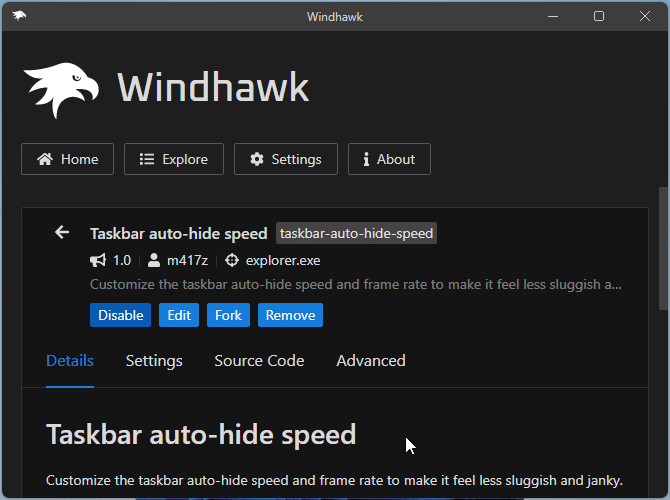
實機表現(來自官網)
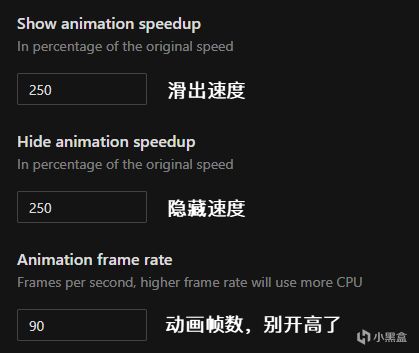
這樣設置,數值你隨意

這個的別管,大概率你用不上。
三、Better Taskbar Autohid 【Win 10 or 11 適用】作者:Cirn09
學姐來消息了過會兒自動隱藏任務欄。
原版微信消息會讓任務來一直出現,挺礙眼的,這個mod 在一定是時間的 “Delay” 後自動隱藏任務欄,這樣學姐就不會影響你打遊戲了,你說是吧江南。

B站:彼岸玄音
效如下圖:
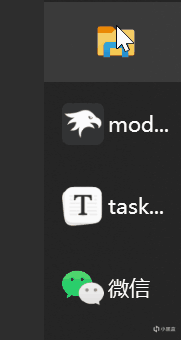
官網圖,太大了,剪了一下
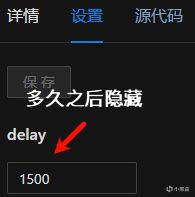
這裏注意下
四、Legacy Search Bar 【Win 10 適用,11未驗證】作者:aubymori
資源管理器傳統搜索框
效果如圖:
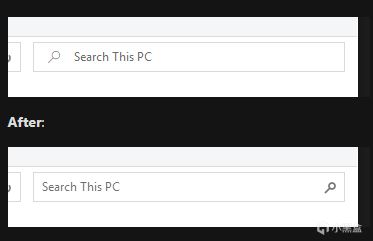
官網圖 前後對比
五、Open With - Remove Microsoft Store Menu Item
【Win 10 適用,11未驗證】 作者:aubymori
移除右鍵子菜單裏面的“在 Microsoft Store 中搜索”
效果如圖:
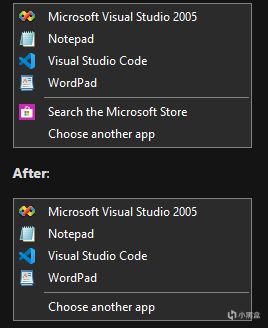
官網圖 前後對比
其他自己研究吧,今天就到此爲止了。
我要去打瓦了,兄弟們

BTW
這個軟件【WindHwk】沒有自啓動,每次開機你需要手動打開,這點有些蛋疼。
我知道你很急,但是你先別急下一期我出自啓教程。

下一個四分之一,你拿去
更多遊戲資訊請關註:電玩幫遊戲資訊專區
電玩幫圖文攻略 www.vgover.com
















